Entrez en mode de récupération sur iPhone 11, 11 Pro, 11 Pro Max, voici comment

Voici ce que vous devez faire pour accéder au mode de récupération d’Apple sur un appareil iPhone 11, iPhone 11 Pro ou iPhone 11 Pro Max.
Parfois, les choses tournent mal. Ce n’est pas toujours la faute de quelqu’un et il n’y a pas toujours de solution. Lorsque c’est le cas avec un iPhone, vous accédez normalement au mode de récupération et espérez qu’une nouvelle installation d’iOS pourra résoudre les problèmes. Et généralement, les doigts croisés, c’est le cas. Mais si vous utilisez un iPhone 11, iPhone 11 Pro ou iPhone 11 Pro Max, vous ne savez peut-être pas exactement comment faire cela.
Heureusement, le processus est super simple. Du moins, si vous savez comment le faire. Mais n’ayez pas peur, car nous allons exécuter le processus de mise en mode de restauration de votre iPhone.
Étape 1: Tout d’abord, connectez votre iPhone 11, iPhone 11 Pro ou iPhone 11 Pro Max à un ordinateur via USB.
Étape 2: Ouvrez iTunes sur l’ordinateur. Si vous utilisez macOS Catalina, il vous suffit d’ouvrir une fenêtre du Finder. RIP iTunes.
Étape 3: Appuyez et relâchez Volume Up sur votre iPhone.
Étape 4: Appuyez et relâchez le volume de votre iPhone.
Étape 5: Appuyez sur le bouton latéral et maintenez-le enfoncé. Continuez à le maintenir jusqu’à ce que vous voyiez un écran montrant un câble Lightning. À ce stade, votre iPhone est en mode de récupération.
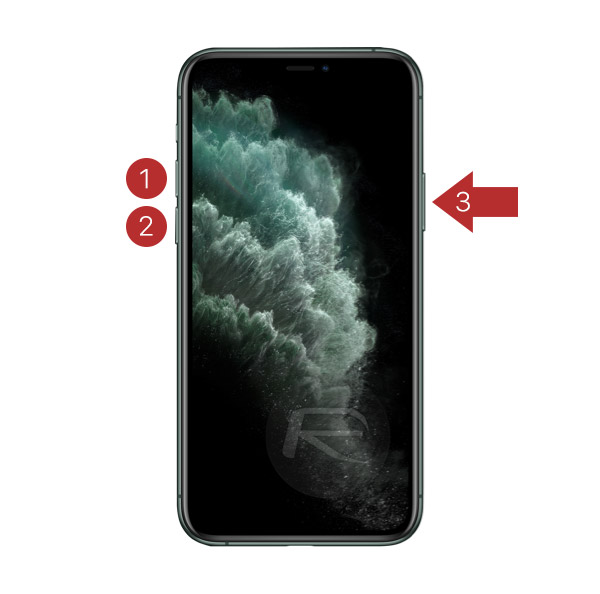 Vous pouvez maintenant terminer le reste du processus en suivant les étapes proposées par votre ordinateur. Godspeed!
Si vous souhaitez quitter le mode de récupération, déconnectez simplement votre iPhone de votre ordinateur, puis:
Étape 1: Appuyez et relâchez le bouton d’augmentation du volume de votre iPhone.
Étape 2: Appuyez et relâchez le bouton de réduction du volume de votre iPhone.
Étape 3: Appuyez sur le bouton latéral et maintenez-le enfoncé jusqu’à ce que vous voyiez le logo Apple.
Votre iPhone démarrera alors normalement.
Vous pouvez également consulter:
Vous pouvez maintenant terminer le reste du processus en suivant les étapes proposées par votre ordinateur. Godspeed!
Si vous souhaitez quitter le mode de récupération, déconnectez simplement votre iPhone de votre ordinateur, puis:
Étape 1: Appuyez et relâchez le bouton d’augmentation du volume de votre iPhone.
Étape 2: Appuyez et relâchez le bouton de réduction du volume de votre iPhone.
Étape 3: Appuyez sur le bouton latéral et maintenez-le enfoncé jusqu’à ce que vous voyiez le logo Apple.
Votre iPhone démarrera alors normalement.
Vous pouvez également consulter:
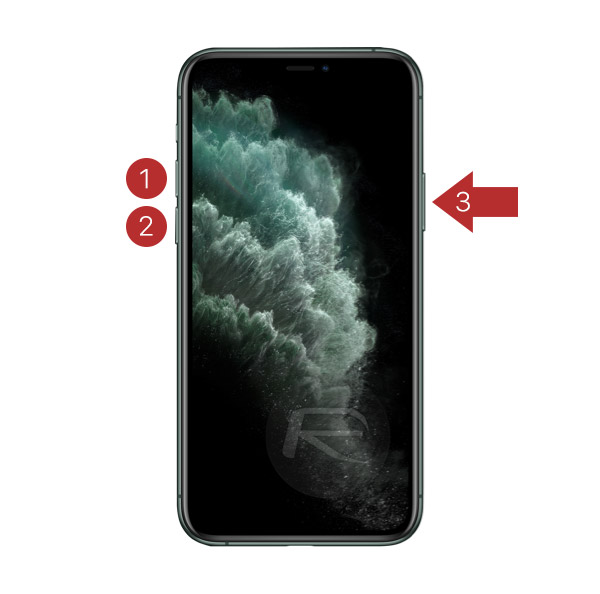 Vous pouvez maintenant terminer le reste du processus en suivant les étapes proposées par votre ordinateur. Godspeed!
Si vous souhaitez quitter le mode de récupération, déconnectez simplement votre iPhone de votre ordinateur, puis:
Étape 1: Appuyez et relâchez le bouton d’augmentation du volume de votre iPhone.
Étape 2: Appuyez et relâchez le bouton de réduction du volume de votre iPhone.
Étape 3: Appuyez sur le bouton latéral et maintenez-le enfoncé jusqu’à ce que vous voyiez le logo Apple.
Votre iPhone démarrera alors normalement.
Vous pouvez également consulter:
Vous pouvez maintenant terminer le reste du processus en suivant les étapes proposées par votre ordinateur. Godspeed!
Si vous souhaitez quitter le mode de récupération, déconnectez simplement votre iPhone de votre ordinateur, puis:
Étape 1: Appuyez et relâchez le bouton d’augmentation du volume de votre iPhone.
Étape 2: Appuyez et relâchez le bouton de réduction du volume de votre iPhone.
Étape 3: Appuyez sur le bouton latéral et maintenez-le enfoncé jusqu’à ce que vous voyiez le logo Apple.
Votre iPhone démarrera alors normalement.
Vous pouvez également consulter:
- Téléchargement: iOS 13 Final IPSW Links, mise à jour OTA pour iPhone publiée
- Meilleur étui pour iPhone 11, 11 Pro Max avec un design mince, portefeuille, ultra-mince? Voici nos meilleurs choix [List]
- Protecteur d’écran iPhone 11/11 Pro Max avec verre trempé: voici les meilleurs
- Compatibilité iOS 13, iPadOS pour les appareils iPhone, iPad, iPod touch
- Correction du blocage d’iOS 13 OTA lors de la préparation du problème de mise à jour, voici comment
- Résoudre le problème de blocage demandé pour la mise à jour iOS 13 sur iPhone et iPad, voici comment
- Plus de 100 fonctionnalités cachées iOS 13 pour iPhone et iPad [Running List]
- Comment résoudre les problèmes iOS 13, le problème des applications en panne et d’autres bogues
- Résoudre le problème de blocage du temps restant sur iOS 13, voici comment
- Mise à jour du statut Jailbreak iOS 13 / 13.1 [Continuously Updated With Latest Info]
- Téléchargez les liens IPSW iOS 13 et installez-les sur iPhone XS, Max, XR, X, 8, 7, Plus, 6s, SE, iPod [Tutorial]
- Fix iOS 13 n’a pas pu activer l’erreur d’activation de l’iPhone après la mise à jour, voici comment
- Résoudre un problème de service iOS 13 après la mise à niveau, voici comment
- Pellicule de l’appareil photo iOS 13 manquante?: Cochez la section «Toutes les photos»
Vous pouvez nous suivre sur Twitter, ou Instagram, et même aimer notre page Facebook pour vous tenir au courant des dernières actualités de Microsoft, Google, Apple et le Web.
Histoires liées
Aimez ce post sur Facebook
€
€




